惠普M252dw打印机反复出现打印错误提示怎么办?
经用户反馈,在使用惠普M252dw打印机打印pdf时,反复出现“打印失败。如果重复出现错误,请关闭然后打开”的错误提示。
打印机卫士今天就用这个案例帮助大家解决问题,以下是详细教程。

一、添加新端口
第一步:在惠普打印机面板中,按住菜单键,打印报告,在【网络摘要】一栏,确认打印机IP。
第二步:打开【控制面板】-【设备和打印机】,点击上方的【添加打印机】。
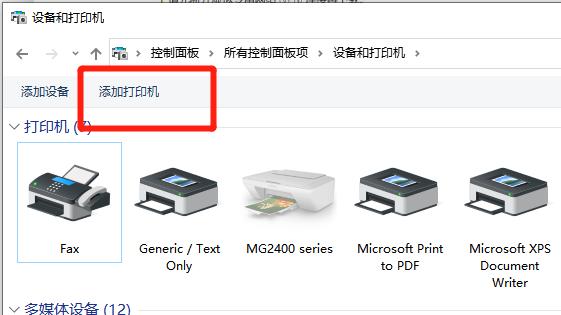
第三步:选择【我所需的打印机未列出】,点击【下一步】。
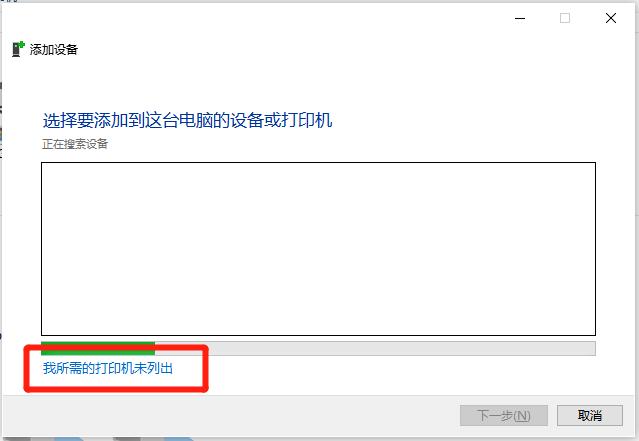
第四步:选择【通过手动设置添加本地打印机或网络打印机】,点击【下一步】。
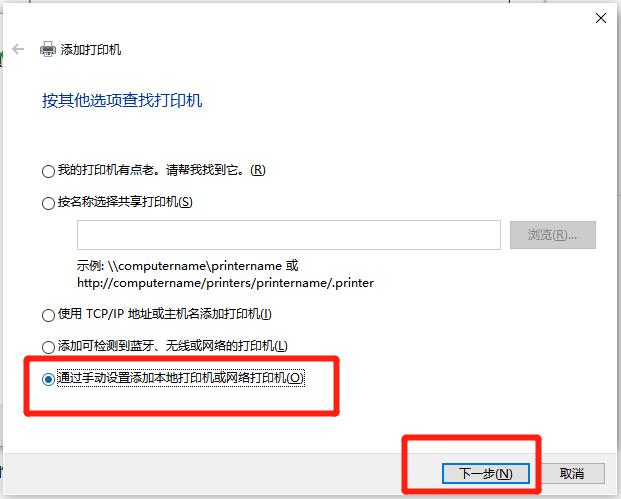
第五步:在【创建新端口】中选择【standard tcp/ip】,点击【下一步】。
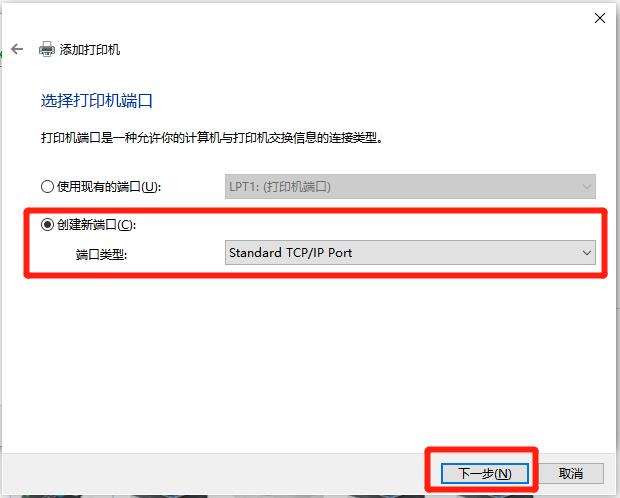
第六步:输入打印机IP地址,点击下一步,一直到完成。

以上步骤完成后,可以测试看看是否能修复反复出现错误提示的问题,如不能可接着操作以下步骤。
二、使用新驱动测试
首先,我们需要下载hp color laserjet 2700的驱动,前往打印机卫士官网,下载打印机卫士。

 好评率97%
好评率97%
 下载次数:4787073
下载次数:4787073
点击【手动安装模式】,搜索hp color laserjet 2700驱动,点击下载,下载完成后,点击【安装&修复驱动】,记下驱动所在的目录后,继续操作下列步骤。


第一步:打开【控制面板】-【设备和打印机】,点击上方的【添加打印机】。
第二步:选择【我所需的打印机未列出】,点击【下一步】。
第三步:选择【通过手动设置添加本地打印机或网络打印机】,点击【下一步】。
第四步:选择之前手动添加的standard tcp/ip端口,点击【下一步】。
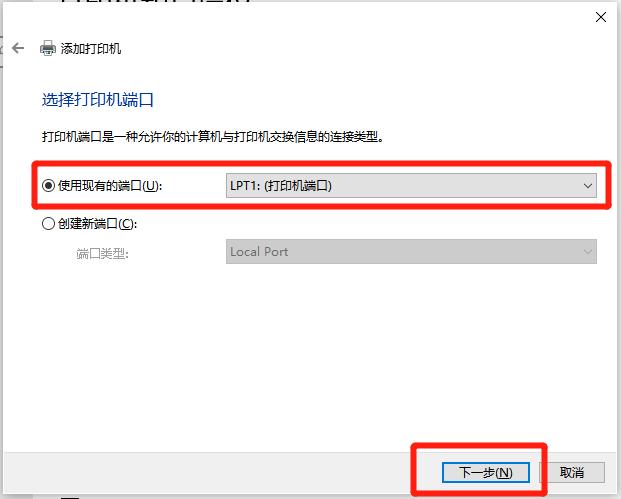
第五步:厂商选择Hp,型号选择 hp color laserjet 2700,选择【下一步】,下一步安装至完成即可。然后用 hp color laserjet 2700 测试打印。

以上就是解决惠普M252dw打印机反复出现打印错误提示的解决方法,更多打印机常见问题敬请关注打印机卫士。

 好评率97%
好评率97%
 下载次数:4787073
下载次数:4787073